FlashBack Express Recorder は、Blueberry Software がサポートする無料スクリーン レコーダーです。 デスクトップ画面、ウェブカメラのビデオ、マイクからの音声を記録できます。 しかし、FlashBack Express Recorder は主張どおりに機能しますか?
FlashBack Express Recorder は安全ですか?
FlashBack Express Recorder は無料で使用できますか?
この投稿では、レビューします FlashBack Express レコーダー このレコーダーがスクリーン キャプチャ ソフトウェアに適しているかどうかを確認します。
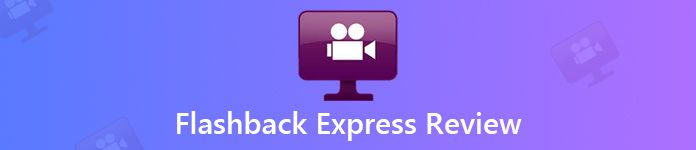
- パート 1. FlashBack Express Recorder のレビュー
- パート 2. FlashBack Express Recorder の最良の代替手段
- パート 3. FlashBack Express Recorder レビューの FAQ
パート 1. FlashBack Express Recorder のレビュー
Apeaksoft では、検証済みのコンテンツを提供することをお約束します。そのための私たちの取り組みは次のとおりです。
- レビューで選択したすべての製品に関しては、その人気とお客様のニーズに重点を置いています。
- 当社の Apeaksoft コンテンツ チームは、以下に挙げるすべての製品をテストしました。
- テストプロセスでは、私たちのチームはその優れた機能、長所と短所、デバイスの互換性、価格、使用法、その他の顕著な機能に焦点を当てます。
- これらのレビューのリソースに関しては、信頼できるレビュー プラットフォームと Web サイトを利用しています。
- 当社はユーザーからの提案を収集し、Apeaksoft ソフトウェアや他のブランドのプログラムに関するフィードバックを分析します。

BB FlashBack Express Recorder は、デスクトップ、または Web カメラとマイクからオーディオとサウンドを記録できる最高のスクリーン レコーダーです。 オンライン音楽、講義、またはSkype通話を録音したい場合でも、それは良い選択です. スクリーン レコーダーとしてだけでなく、講義ビデオを編集したり、メモ、画像、音声を追加したりするための優れた編集ツールとしても機能します。 YouTube や FlashBack Connect などの人気サイトに簡単に共有できます。 FlashBack Express Recorder の長所と短所を次に示します。
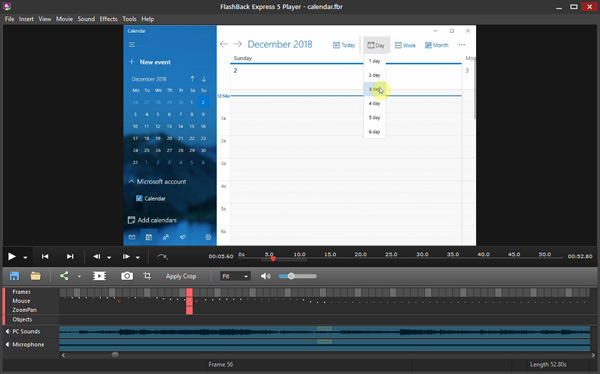
 機能
機能- マイクまたはシステムサウンドを使用して、コンピューターの画面、Webカメラのビデオを録画します。
- 映像をトリミングし、ビデオを結合し、時間制限なしでマルチスクリーン録画を行います。
- キャプション、矢印、画像、解説、音楽で録音を強化します。
- Windows 10/7 / Vistaと完全に互換性があります。 高構成のPCは必要ありません。
- PROS
- フリーウェアは、ビデオにログや透かしを残しません。
- 超高画質でビデオを録画するのは簡単で簡単です。
- AVI、WMV、GIF、スタンドアロン EXE、Flash ビデオをエクスポートします。
- 技術的なスキルがなくても初心者でも簡単に使用できます。
- CONS
- ソフトウェアを入手するには、メールアドレスで登録する必要があります。
- 他のソフトウェアよりも高いCPU使用率で動作します。
- 無料版で録音したファイルを編集することはできません。
- 無料トライアルは30日以内に制限されます。
パート 2. FlashBack Express Recorder の最良の代替手段
ご存知のように、FlashBack Express Recorder は使いやすいスクリーン レコーダーではなく、その機能は限られています。 そのため、多くのユーザーがこのソフトウェアの代替品を入手したいと考えています。
FlashBack Express Recorder の代替品またはより専門的なレコーダーを探している場合は、 Apeaksoft スクリーンレコーダー ビデオ/オーディオを記録し、Windows と Mac で高品質のスクリーンショットを撮るのに最適な選択です。 シンプルなユーザーインターフェースで、初心者にもプロにもフレンドリーです。
FlashBack Express Recorder の代替
- オンライン会議、ゲーム、Skype 通話、講義、ウェブカメラ ビデオを録画します。
- 強化されたオーディオ品質でシステム サウンドとマイク音声を録音します。
- 録画中にリアルタイムで編集して、録画のフォーカス/拡大、画像/形状の追加、描画などを行います。
- 録音後の高度な編集機能により、録音メタデータをトリミング、マージ、圧縮、変換、および編集できます。
- Windows 11 および最新の macOS との互換性が高く、画面を簡単に記録できます。
- ウィンドウ録画のロック/除外、電話レコーダーなどの高度なレコーダー。
FlashBack Express Recorder の代替手段で録音する手順
Apeaksoft ScreenRecorderをWindowsまたはMacコンピューターに無料でダウンロードしてインストールします。 メインインターフェースの「ビデオレコーダー」をクリックします。 Spotifyなどのオンライン音楽ウェブサイトから音楽を録音したいだけの場合は、代わりに「オーディオレコーダー」を選択できます。
FlashBack Express Recorder よりも優れたこの代替ツールは、コンピュータの前に座っていなくても自動的に記録タスクを開始できるタスク スケジュール機能を備えています。

「フル」をクリックして全画面を記録するか、「カスタム」をクリックして固定画面を選択できます。 また、矢印を動かして特定の領域を選択することもできます。

オンラインムービーをキャプチャするには、「システムサウンド」オプションをオンにし、「マイク」オプションをオフにする必要があります。 自分の声で動画を作成するには、「マイク」オプションをオンにする必要があります。 下のスライダーを動かして音量を調整することもできます。

ウィンドウの右上隅にある[その他の設定]オプションをクリックします。 [出力]セクションを見つけて、ターゲットの出力ビデオ形式、ビデオ品質、フレームレート、およびその他の設定を選択します。

「REC」ボタンをクリックして、コンピュータ画面の録画を開始します。

記録中に、エディタ ツールボックスを使用して領域の記録に焦点を当てることができます。 強調したい重要な領域を拡大します。 または、任意の図形を描画して、ビデオ チュートリアル用の吹き出しを追加することもできます。
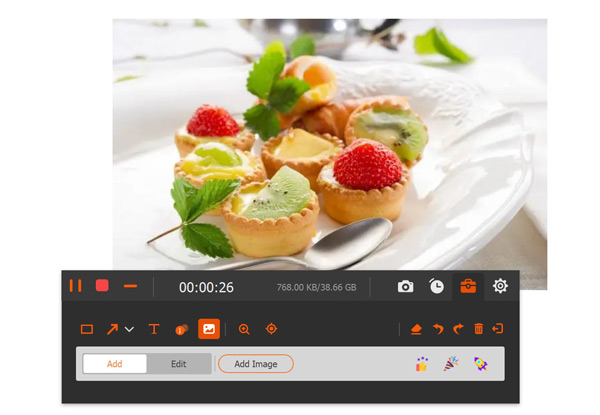
記録が完了したら、一時停止をクリックして記録を停止できます。 次に、「停止」をクリックして録画ファイルをプレビューし、「完了」をクリックしてコンピューターにエクスポートします。
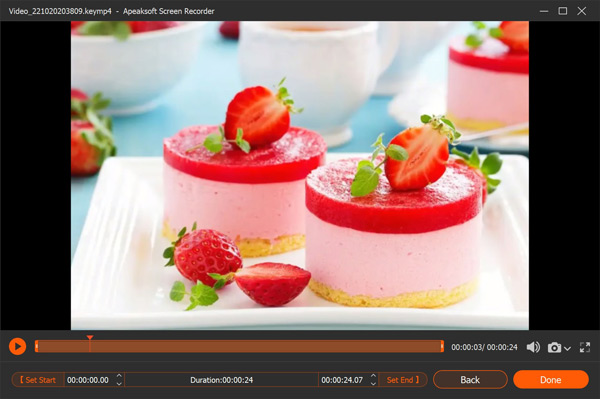
高度なエディターを使用すると、録音ファイルをクリップにトリミングし、クリップを XNUMX つのファイルに結合し、録音ファイルをデバイスの他の形式に変換できます。 それは、FlashBack Express Recorder が行っていないことです。
この FlashBack Express Recorder の代替手段を使用すると、ユーザーはコンピューター画面、ウェブカメラ ビデオ、ゲームプレイ、電話画面を記録し、時間制限なしでスクリーンショットを撮ることができます。
確かに、費用を支払う予定がない場合は、 無料スクリーンレコーダー 透かしなしで、ここで確認できます。
パート 3. FlashBack Express Recorder レビューの FAQ
Filmora Scrnは無料ですか?
はい、Filmora Scrnは無料でダウンロードして使用できます。 有料版でフル機能を提供します。 しかし、無料版では、技術サポートやアップグレードサポートなしで、記録ファイルに透かしが固定されています。
FlashBack Express Recorder は Mac コンピュータをサポートしていますか?
いいえ。FlashBack Express Recorder は Windows 10 および 11 で動作します。Mac コンピュータでは動作しません。
FlashBack Express Recorder は無料ですか?
FlashBack Express Recorder は、機能が制限された無料バージョンを提供します。 無料版では、画面の録画、Web カメラとオーディオのキャプチャが可能です。 ただし、編集機能を使用してビデオを録画することはできず、無料版では HD/4K 録画はサポートされていません。
FlashBack Express Recorder での録画を停止するには?
停止ボタンをクリックすると、画面の記録を停止できます。 ただし、次のオプションを有効にしました フルスクリーン録画時にツールバーを非表示、次に、タスクバーからこのツールを最大化し、停止ボタンを見つける必要があります.
録画したビデオは FlashBack Express Recorder のどこに保存されますか?
デフォルトでは、ビデオ録画ファイルは次の場所に保存されます。 \ビデオ\フラッシュバック Express 6\録音\. ただし、場所を変更して、必要な場所に記録を保存できます。
まとめ:
主に次の詳細情報を紹介しました フラッシュ エクスプレス レコーダ とそのレビュー。 シンプルなスクリーン キャプチャ ツールが必要な場合は、このスクリーン レコーダーをダウンロードできます。 画面録画用に FlashBack よりも優れたプログラムを好む場合は、Apeaksoft Screen Recorder を強くお勧めします。 FlashBack Express Recorder のように、ビデオ、オーディオ、ウェブカメラなどを記録するプロフェッショナルなスクリーン レコーダーです。 しかし、それはより多くの機能を提供し、実行がより簡単です. どちらが良いですか? 以下にコメントを残してお知らせください。




